1.6.2 打开/关闭文件
2025年09月21日
1.6.2 打开
/关闭文件
选择“菜单”→“文件”→“打开”命令或者在功能区中依次单击“主页”选项卡→“标准”组→“打开”图标 或者按<Ctrl+O>组合键,打开如图1-25所示的“打开”对话框,对话框中会列出当前目录下的所有有效文件以供选择。这里所指的有效文件是由用户在“文件类型”下拉列表框中的设置来决定的。若选中“仅加载结构”复选框,则当打开一个装配零件时不调用其中的组件。
或者按<Ctrl+O>组合键,打开如图1-25所示的“打开”对话框,对话框中会列出当前目录下的所有有效文件以供选择。这里所指的有效文件是由用户在“文件类型”下拉列表框中的设置来决定的。若选中“仅加载结构”复选框,则当打开一个装配零件时不调用其中的组件。

图1-25 “打开”对话框
另外,可以通过单击“文件”子菜单下的“最近打开的部件”命令来有选择性地打开最近打开过的文件。
关闭文件可以通过选择“菜单”→“文件”→“关闭”下的子菜单命令来完成,如图1-26所示。
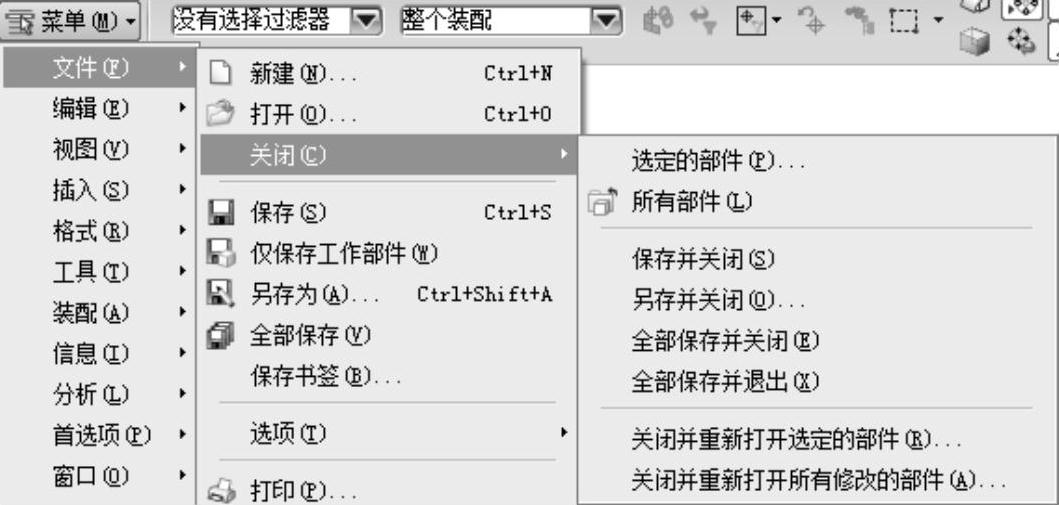
图1-26 “关闭”子菜单
选择“菜单”→“文件”→“关闭”→“选定的部件”命令,打开如图1-27所示的“关闭部件”对话框,用户选取要关闭的文件,然后单击“确定”按钮即可。关于对话框的其他选项的解释如下。
(1)顶层装配部件:当选中该单选按钮时,在文件列表中只列出顶层装配文件,而不列出装配中包含的组件。
(2)会话中的所有部件:当选中该单选按钮时,在文件列表列出当前进程中所有载入的文件。
(3)仅部件:当选中该单选按钮时,仅关闭所选择的文件。
(4)部件和组件:当选中该单选按钮时,如果所选择的文件是装配文件,则会将所有属于该装配文件的组件文件一起关闭。
(5)关闭所有打开的部件:单击该按钮,可以关闭所有文件,但系统会弹出警示对话框,如图1-28所示,提示用户已有部分文件做修改,让用户进一步确定是否关闭文件。
其他的命令与之相似,只是要在关闭之前再保存一次,此处不再赘述。
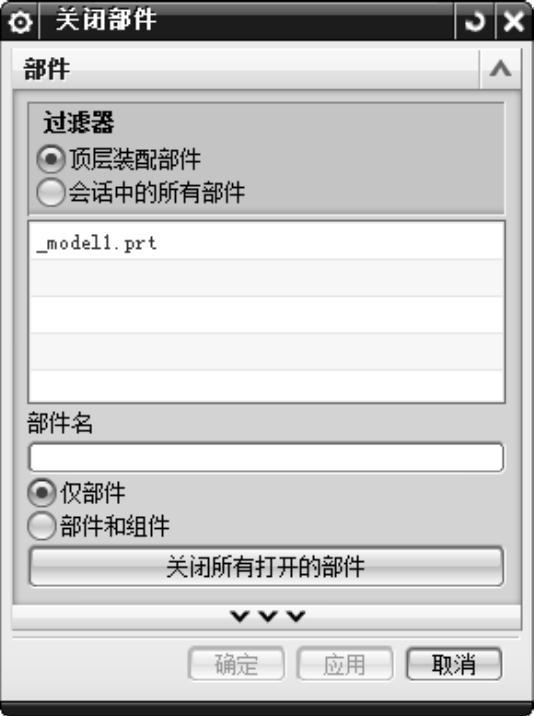
图1-27 “关闭部件”对话框
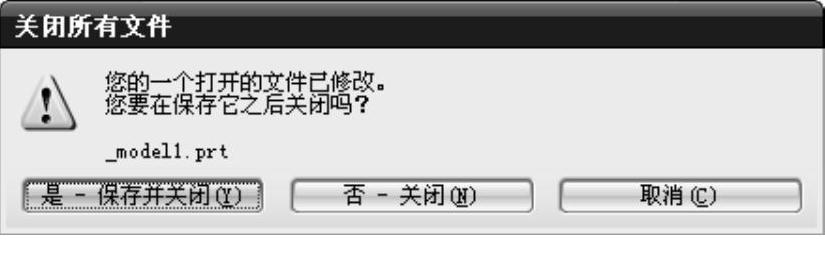
图1-28 “关闭所有文件”对话框
